电脑是我们日常生活和工作中不可或缺的工具,但有时候我们可能会遇到一些问题,其中之一就是DireX错误。DireX错误是指在使用电脑过程中出现的与DirectX图形技术有关的错误。这种错误可能导致游戏无法正常运行,图形显示异常等问题。本文将介绍如何解决电脑出现DireX错误的方法和技巧,帮助读者快速排除问题,恢复电脑正常使用。
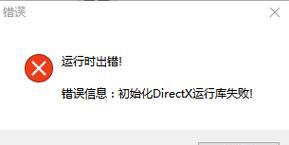
1.了解DireX错误的原因及特征
DireX错误的主要原因是缺少或损坏了DirectX组件,这可能是由于安装不完整、版本过旧或系统文件损坏等引起的。当电脑出现DireX错误时,通常会提示相关的错误代码或信息,例如“找不到d3dx9_XX.dll”或“无法初始化DirectX”。在排除问题之前,我们需要先了解这些特征和相关信息。
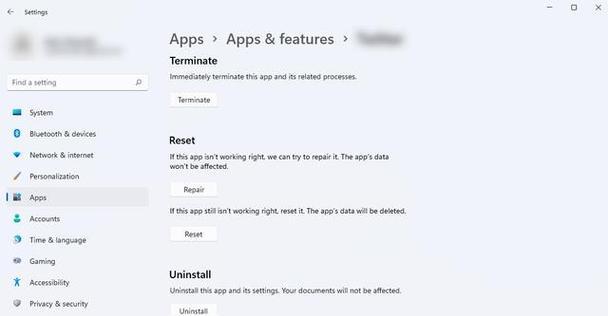
2.确认DirectX版本
在解决DireX错误之前,我们需要确认电脑上安装的DirectX版本。可以通过运行“dxdiag”命令来查看当前系统的DirectX版本,同时还可以检查是否有可用的更新版本。
3.更新或安装最新的DirectX版本
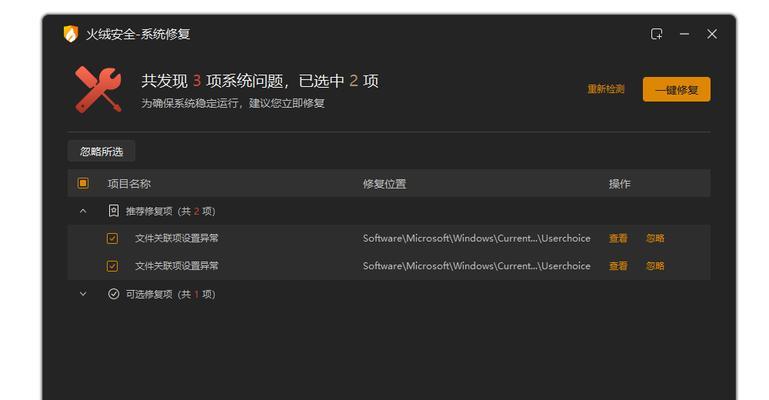
如果确认当前系统的DirectX版本过旧或损坏,我们可以尝试更新或重新安装最新的DirectX版本。在微软官方网站上可以找到最新的DirectX安装程序,按照提示进行安装即可。
4.检查系统文件完整性
有时候DireX错误可能是由于系统文件损坏所致。我们可以使用系统自带的SFC命令来检查并修复系统文件的完整性。打开命令提示符窗口,输入“sfc/scannow”命令,等待扫描和修复完成。
5.卸载并重新安装相关软件
DireX错误有时也可能是由于与DirectX相关的软件冲突引起的。在解决问题之前,我们可以尝试卸载并重新安装与DirectX相关的应用程序或游戏,以排除可能存在的冲突问题。
6.检查硬件兼容性
一些老旧的硬件设备可能不兼容最新的DirectX版本,这可能导致DireX错误。我们需要检查电脑硬件设备的兼容性,并根据需要更新驱动程序。
7.清理系统垃圾文件
系统垃圾文件的堆积可能会影响到DirectX组件的正常运行。我们可以使用系统清理工具或第三方优化软件来清理系统垃圾文件,提高系统的性能和稳定性。
8.检查电脑是否感染病毒
有些恶意软件或病毒可能会破坏系统文件,导致DireX错误的出现。我们需要使用杀毒软件对电脑进行全面扫描,排除病毒感染的可能性。
9.关闭不必要的后台程序
过多的后台程序可能会占用系统资源,导致DireX错误。我们可以通过任务管理器关闭一些不必要的后台程序,以释放系统资源,提高电脑的性能。
10.重启电脑
有时候简单的重启就可以解决DireX错误。重启电脑可以清除一些临时文件和缓存,重新加载系统和组件。
11.更新显卡驱动程序
显卡驱动程序是实现DirectX图形技术的关键,过期或损坏的驱动程序可能导致DireX错误。我们需要定期检查并更新显卡驱动程序,以保持其与最新的DirectX版本兼容。
12.检查硬件连接
有时候DireX错误可能是由于硬件连接问题引起的。我们需要检查硬件设备是否正确连接,如显卡、显示器等,确保它们正常工作。
13.使用系统还原
如果在最近安装了新软件或驱动程序后出现DireX错误,我们可以尝试使用系统还原功能将系统恢复到之前的状态,以排除问题。
14.寻求专业帮助
如果以上方法都无法解决DireX错误,我们可以寻求专业的技术支持或咨询。专业的技术人员可以根据具体情况提供更详细和个性化的解决方案。
15.
通过本文介绍的方法和技巧,我们可以尝试解决电脑出现DireX错误的问题。在排除问题时,我们需要了解DireX错误的原因和特征,同时采取合适的措施来更新、修复或优化系统和相关组件。在处理问题时,我们应该谨慎操作,避免对系统造成更大的损坏。如果问题仍然无法解决,我们可以寻求专业的帮助和支持。


